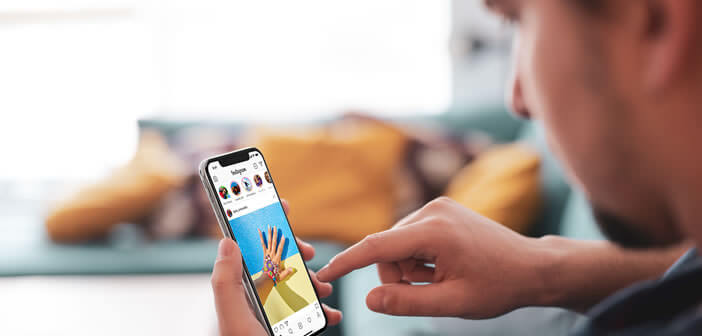Une chanson vous obsède depuis plusieurs jours et vous aimeriez bien pouvoir en faire profiter vos amis. Savez-vous qu’il est aujourd’hui possible d’intégrer n’importe quelle chanson d’Apple Music dans une story Instagram ? Pas de problème, c’est le sujet du jour.
Enrichissez votre story d’une jolie bande son
On s’est tous un jour amusé à ajouter une musique à une story depuis son smartphone. Malheureusement, jusqu’à présent, les sources musicales disponibles sur Instagram étaient plutôt limitées. Grâce à la dernière mise à jour d’iOS, vous pourrez désormais puiser dans l’immense catalogue d’Apple Music.
Si vous êtes abonné au service de streaming de la firme à la pomme, pourquoi ne pas saisir cette opportunité pour mettre un peu de vie à vos stories sur Instagram. Les filtres, les belles photos et les autocollants c’est bien mais avec une jolie bande son, c’est encore mieux.
La musique adoucit les mœurs mais elle créé également de l’engagement sur les réseaux sociaux. Cela va générer des émotions et donner envie à vos abonnés de réagir, d’aimer ou de donner leurs avis. Encore faut-il savoir comment ajouter de la musique sur une story.
Pour l’instant, la fonctionnalité décrite dans ce tutoriel reste uniquement disponible sur l’iPhone même s’il existe quelques techniques pour utiliser Instagram sur une tablette iPad. Mais ce n’est pas tout. Il faut également absolument installer la tout dernière version d’iOS. Hormis ces quelques restrictions, l’intégration d’Apple Music sur Instagram fonctionne très bien.
Insérer une chanson dans une story
La fonction musique des stories d’Instagram n’est pas nouvelle. Par contre il n’était jusqu’à présent pas possible d’ajouter une chanson d’Apple Music dans une story. Nous allons maintenant voir comment rendre vos publications sur Instagram très divertissantes.
- Ouvrez l’application Apple Music sur votre iPhone
- Sélectionnez la chanson que vous souhaitez à votre story
- Lancez la musique
- Appuyez sur les 3 points et sélectionnez l’option partager
- Cliquez sur l’icône Instagram dans la longue liste d’applications
- Si cette dernière n’apparaît pas, faîtes défiler la fenêtre jusqu’en bas
- Cliquez sur le boutons Plus
- Une fois l’opération terminée, l’éditeur de Story d’Instagram va s’afficher sur l’écran de votre iPhone
- Commencez à créer votre story (couleurs d’arrière-plan, autocollants etc..) comme vous le faîte habituellement
- Cliquez sur le bouton envoyer
Attention, la chanson ne se lancera pas automatiquement à l’ouverture de la story. Par contre en cliquant sur la pochette de l’album, vos amis pourront découvrir le morceau sur l’application Apple Music de leur iPhone.
A noter que d’autres services de streaming proposent un système équivalent. C’est le cas par exemple de Spotify, de Pandora ou de Shazam. Le système de partage d’Apple Music fonctionne également très bien avec Facebook.
On regrettera juste que la musique ne se lance pas à l’ouverture de la story comme c’est déjà le cas avec la fonction musique intégrée par défaut à Instagram. Il faudra donc se contenter de cette version limitée. Toutefois, elle peut s’avérer très utile pour partager ses coups de coeurs musicaux avec ses abonnés.